Kaip nustatyti, ar jūsų „Mac“ gali paleisti žaidimą ar programinę įrangą
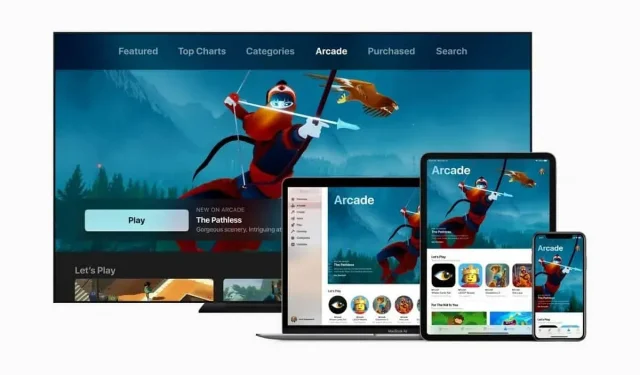
Kaip nustatyti, ar jūsų „Mac“ gali paleisti žaidimą ar programinę įrangą. „App Store“ yra pirmoji galimybė. Taip pat turėtumėte patikrinti savo mašinos specifikacijas ir taip pat yra parinktis Can You RUN It.
Jei turite „Mac“, tikėtina, kad įsigijote jį darbui ar mokyklai. „Apple“ siūlo ne žaidimams, o šiam tikslui skirtus aparatus, tačiau žaisti „Apple“ firminiu aparatu nėra neįmanoma. Žinoma, „App Store“ yra daugybė žaidimų, o radę patinkantį žaidimą gana lengva išsiaiškinti, ar jis gali veikti jūsų kompiuteryje .
Kaip nustatyti, ar jūsų „Mac“ gali paleisti žaidimą ar programinę įrangą
Žaidimo patvirtinimo metodas taikomas bet kuriai atsisiunčiamai programai. Galite lengvai ir greitai sužinoti, ar jūsų Apple mašina gali paleisti tai, ką norite įdiegti.
Pirmiausia reikia patikrinti, ar programa suderinama su „macOS“, „Apple“ operacine sistema, skirta staliniams ir nešiojamiesiems kompiuteriams. Kai kurie žaidimų kūrėjai išleidžia savo žaidimus tik „Windows“. Būk atsargus.
„App Store“ – pirmoji parinktis
Laimei, „Apple“ leidžia lengvai rasti programinę įrangą, suderinamą su „MacOS“. „Mac“ kompiuteryje naudodami „App Store“ galėsite naršyti įvairių žaidimų ar programų, sukurtų specialiai „MacOS“, sąrašus.
Programėlių parduotuvė paprastai yra doke, dažniausiai ekrano apačioje. Jei nematote jo piktogramos, eikite į meniu su Apple piktograma viršutiniame kairiajame ekrano kampe. Kairiajame „App Store“ meniu galite naršyti kategorijas. Spustelėkite jus dominančią programą, tada spustelėkite „Gauti“.
Tačiau vien todėl, kad programos nėra „App Store“, dar nereiškia, kad ji nesuderinama su „Mac“. Norint sužinoti, ar tokia programa suderinama su macOS, dažnai informacijos tenka ieškoti leidėjo svetainėje.
Taip pat turėtumėte patikrinti savo mašinos specifikacijas
Sužinoję, kad programinė įranga suderinama su „MacOS“, turite nustatyti, ar jūsų „Apple“ kompiuteryje yra techninių komponentų, būtinų, kad jis veiktų. Kaip ir „Windows“ kompiuteriuose, ne visi „Mac“ kompiuteriai yra vienodi, kai kalbama apie galią. Tai reiškia, kad brangesni Mac kompiuteriai su aukštesnėmis specifikacijomis (procesorius, RAM, vaizdo plokštė ir kt.) gali paleisti naujausius žaidimus geresne kokybe. Net kai kurios programos, kurias galite atsisiųsti iš App Store, gali neveikti jūsų kompiuteryje.
Tada turėtumėte patikrinti specifikacijas: eikite į meniu juostą savo Mac pagrindiniame ekrane spustelėdami Apple piktogramą ir pasirinkite „About This Mac”. Čia yra informacijos apie RAM, procesorių ir vaizdo plokštę. Tai dažnai yra svarbiausi veiksniai nustatant, ar mašina gali paleisti programą. Tada galite palyginti programos reikalaujamas konfigūracijas eidami į pačią programos „App Store“ puslapio apačią arba apsilankę konfigūracijos puslapyje svetainėje arba programinėje įrangoje.
Taip pat yra parinktis Can You RUN It.
Jei jums reikia pagalbos dėl šios techninės dalies, taip pat galite naudoti „ Can You RUN It“ svetainę. Eikite į svetainę, atsisiųskite failą. dmg savo Mac kompiuteryje, įdiekite ir paleiskite. Techninė informacija apie Jūsų kompiuterį (RAM, procesorius, vaizdo plokštė ir kt.) bus automatiškai perkelta į svetainę. Tada suraskite žaidimą, kurį norite įdiegti, ir patikrinkite, ar jis suderinamas. Jūsų mašina turi atitikti visus kriterijus, kad žaidimas būtų paleistas be problemų. Jei trūksta tik vieno elemento, žaidimas gali užstrigti, sulėtėti ir panašiai.



Parašykite komentarą